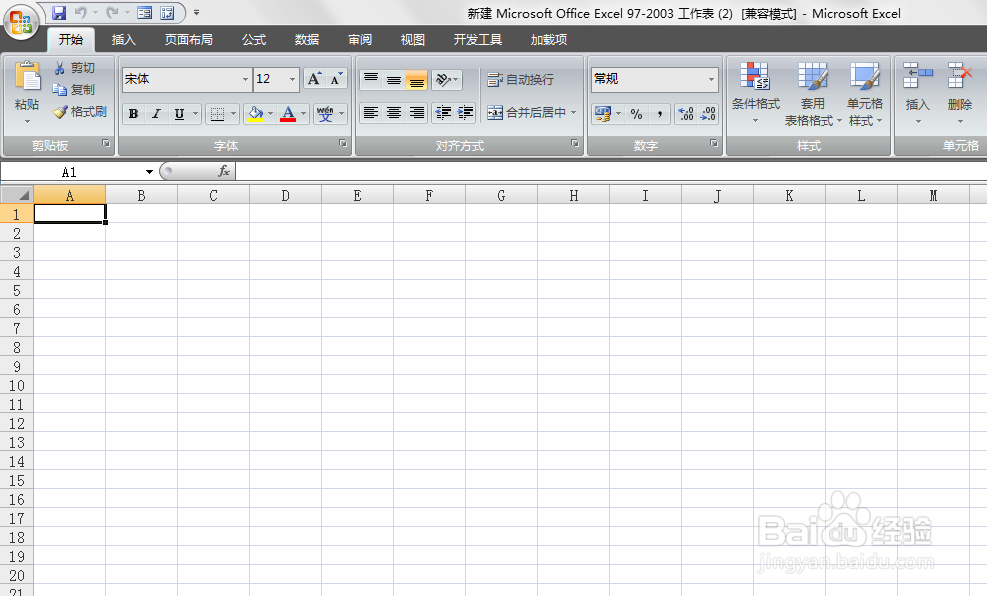1、如本例中,此时EXCEL系统的默认配色为蓝色,要求对其进行更换。
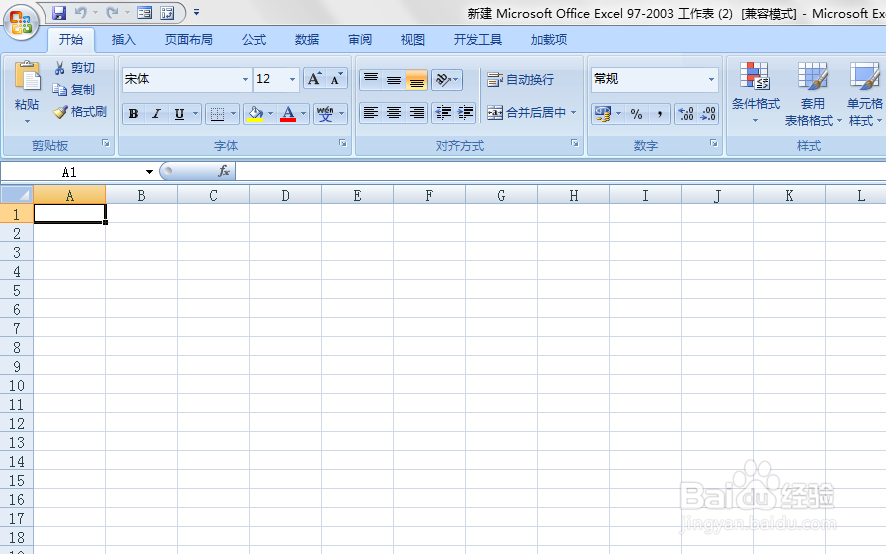
2、在打开的工作表中,点击【OFFICE】按钮,在弹出的选项中点击[EXCEL选项]按钮。

3、如下图,通过上一步骤,系统中弹出了【EXCEL选项】对话框。

4、在上一步骤中弹出的【EXCEL选项】对话框中:左边点击选择[常用]选项;在右边点击职邗珩垃[配色方案]后面的按钮,在弹出的菜单选项中点击选择更改的配色方案,选中后点击【确定】按钮。

5、返回到工作表中,通过以上操作步骤,工作表中的配色方案就更改为了选中的方案,如下图所示: